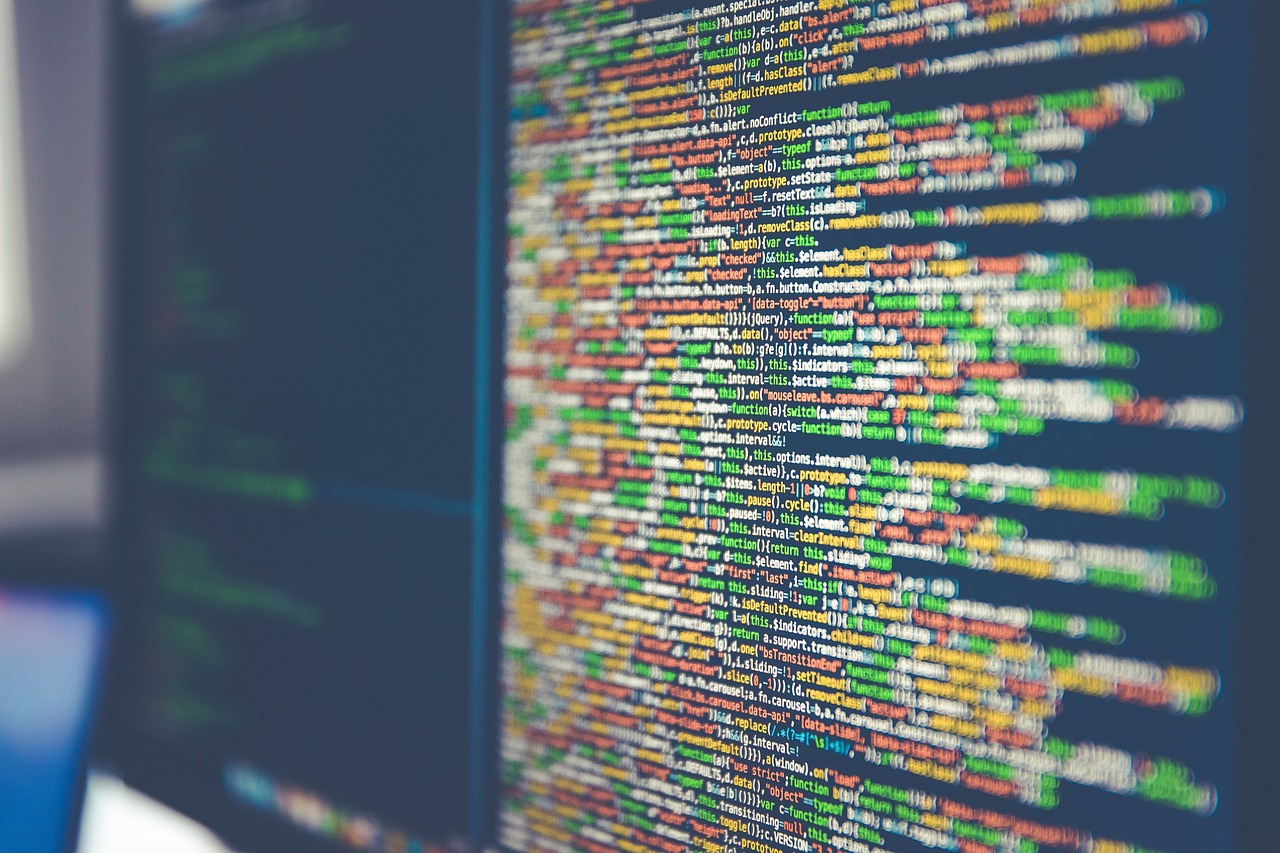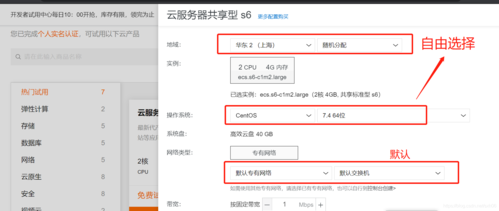在使用iTunes对iOS设备进行恢复时,有时会遇到报错情况,如报错14或报错36等,这些错误可能会让用户感到困惑,不知道如何解决,下面将详细分析这些报错的原因及解决方法。
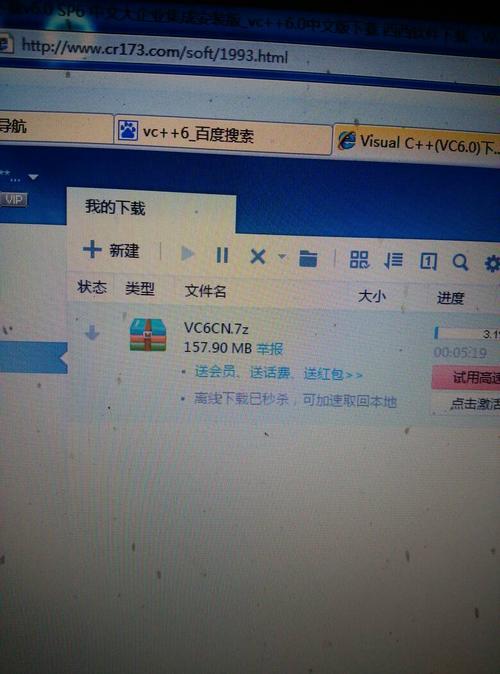
我们来了解一下报错14,当iPhone内存接近满载时,如128G内存版本剩余低于10G,256G版本剩余低于30G,512G版本剩余低于100G,此时如果手机在删除数据过程中突然断电,可能导致iPhone运行内存数据丢失,进而损坏动态数据,在这种情况下,用户尝试使用iTunes进行更新或恢复时,可能会遇到报错14。
报错14的原因主要有以下两点:
1、硬盘硬件损坏:如果后续刷机仍然报错14,那么很可能是硬盘硬件损坏,这种情况常见于某些特定型号的iPhone。
2、数据损坏:系统文件不完整导致的无法覆盖问题,这种情况并非硬件损坏,而是软件层面的问题。
针对报错14,可以尝试以下解决方法:
1、确保硬件无故障:如果怀疑是硬件问题,建议前往专业维修店检查。
2、使用专业工具进行数据恢复:在确保硬件无故障的前提下,可以尝试使用专业工具(如iBackupBot)进行数据恢复。
接下来,我们分析报错36,报错36通常发生在未越狱的iOS设备上,当用户尝试使用iTunes对新旧系统跨度过大的数据备份进行恢复时,在这种情况下,可以使用iBackupBot工具进行数据恢复。
以下是使用iBackupBot进行数据恢复的详细步骤:
1、事先准备:关闭查找我的iPhone功能,否则恢复过程中会报错37。
2、恢复概览:iBackupBot支持恢复以下数据类型:
用户设置数据
照片和视频
信息、通讯录、通话记录
应用程序的数据(如游戏存档)
3、数据提取与导入:
打开iBackupBot,连接iOS设备,选择备份数据。
选择需要恢复的数据类型,如通话记录、备忘录、短信、Safari数据书签等。
将数据导出到桌面。
连接iOS设备,打开相同路径,选择Import导入数据。
完成导入后,点击状态栏红色箭头的手机图标,进行恢复。
需要注意的是,iBackupBot支持恢复的数据类型包括系统自带应用和第三方应用,在导入数据时,只需替换相应路径下的数据文件即可。
当遇到iTunes恢复报错时,不要慌张,首先要分析报错原因,然后根据具体情况选择合适的解决方法,在使用第三方工具进行数据恢复时,务必确保数据安全,避免数据泄露,希望以上内容对您有所帮助。